 せかりい
せかりいVPNの選び方や特徴がわかる記事だよ!
↓VPNの評判をみる↓
↓VPNを用途で選ぶ↓
 せかりい
せかりいVPNの選び方や特徴がわかる記事だよ!
↓VPNの評判をみる↓
↓VPNを用途で選ぶ↓


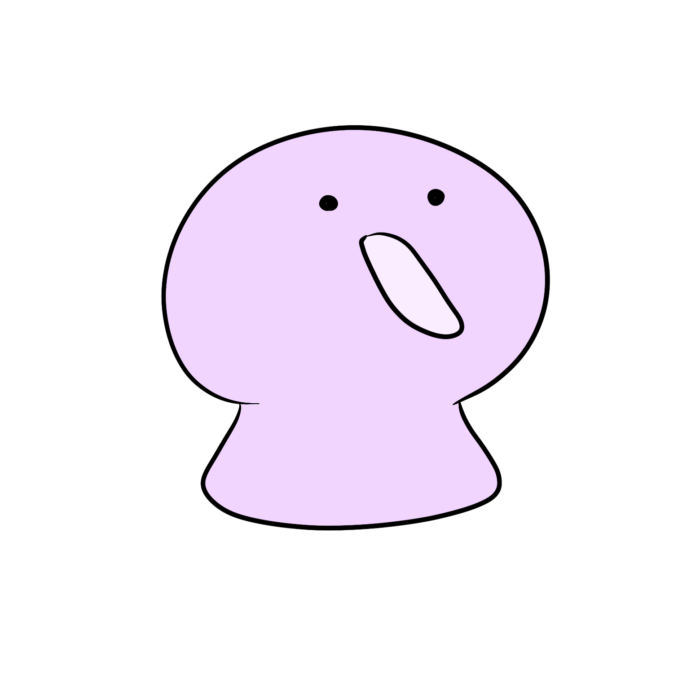 悩み人
悩み人SurfShark
![]() の登録方法や設定方法を知りたいよ〜
の登録方法や設定方法を知りたいよ〜
 せかりい
せかりい実際にSurfsharkを使っている僕が、画像付きで解説します!
 せかりい
せかりいさあやってみよう!
SurfShark
![]() を開き、『SurfSharkを入手する』を選択。
を開き、『SurfSharkを入手する』を選択。
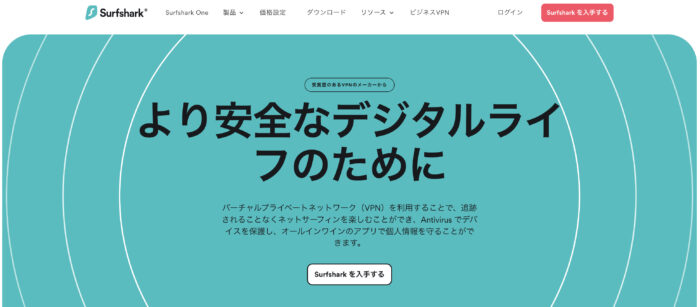
プランを設定します。
契約期間と『Starter』『One』『One+』の3パターンを選べます。
迷ったら、一番コスパが良い「2年Starter」でOK。
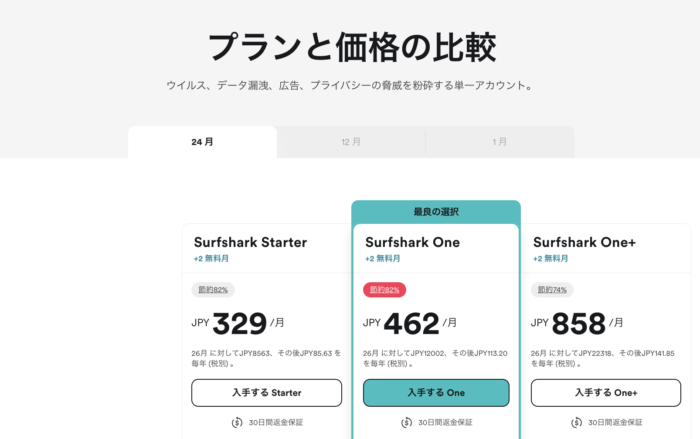

30日返金も可能なので、試しに一度使ってみるのがいいね!
登録するメールアドレスと、支払方法を入力します。
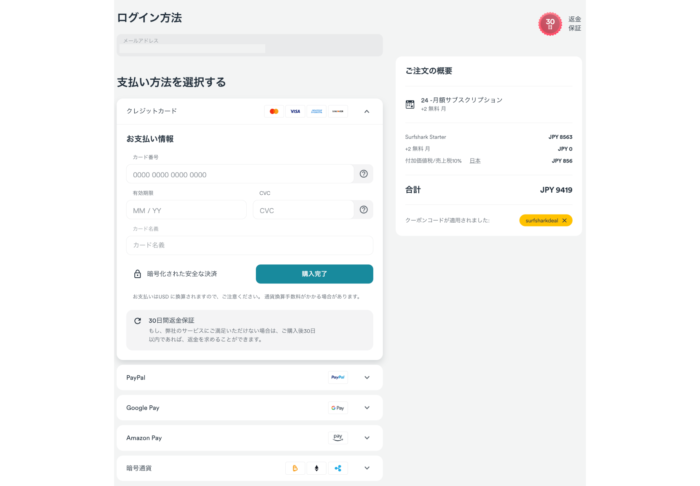
アカウント作成画面が表示されるので、新しいパスワードを入力して「アカウントを作成する」をクリックします。
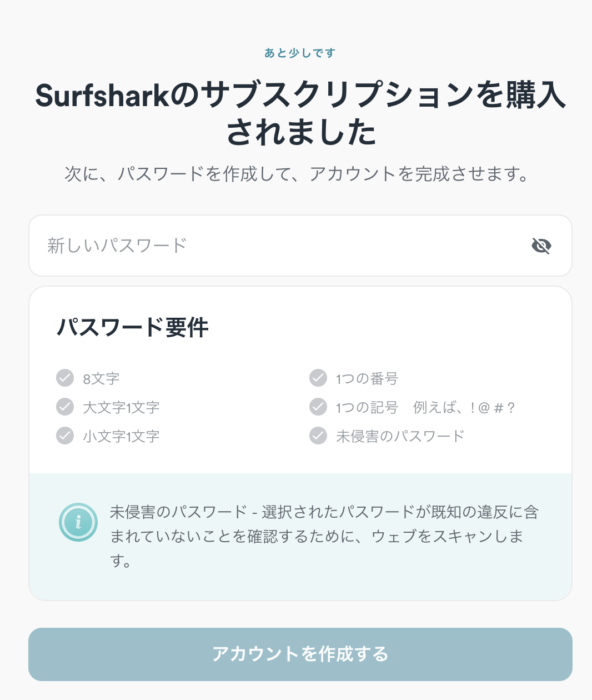
以下の画面が表示されればアカウント作成完了です。
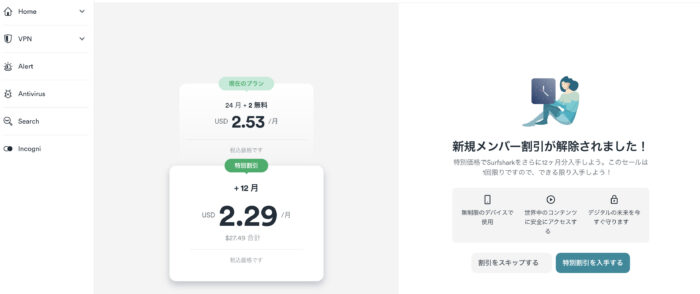
次にアプリをダウンロードします。
以下のSurfSharkアプリをApple store、google playでダウンロードしましょう。
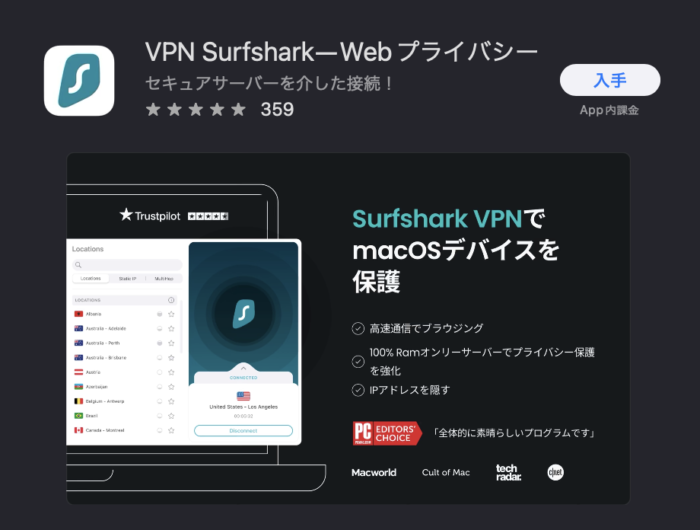
インストール完了画面が開いたら、以下の画面が表示されるので『同意して続ける』をクリック。
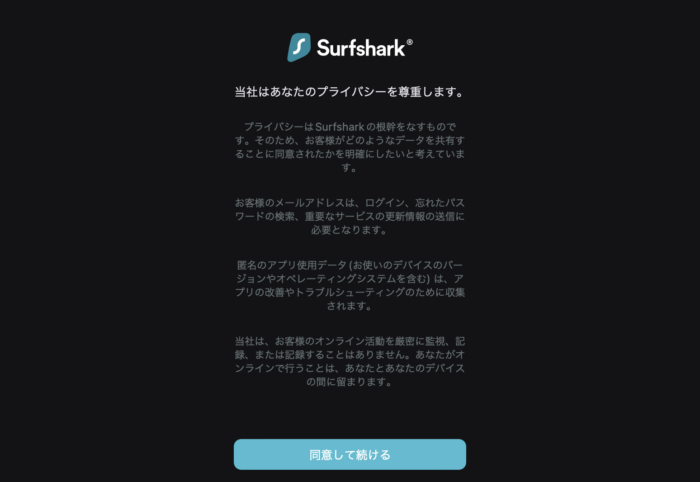
「ログイン」をクリックして、購入時に入力したメールアドレスと、先ほど入力したパスワードでログインします。
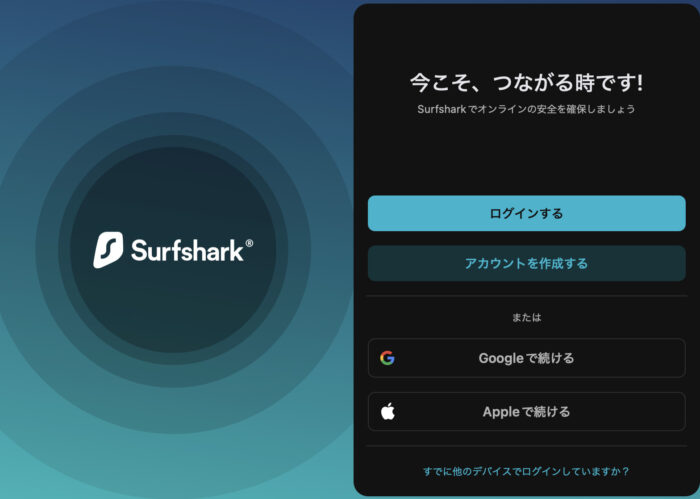
ログイン後、以下の画面が開くので、お好きな国のサーバーを選べばVPN接続完了です。
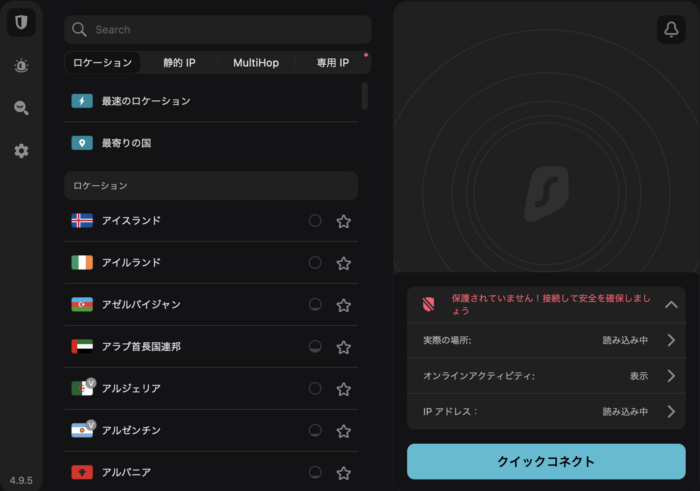
スマホ版アプリをダウンロードしてログインします。
アプリを開くと、画面下の「ロケーション」をクリック。
お好きな国のサーバーを選び接続すれば、スマホの設定も完了です。
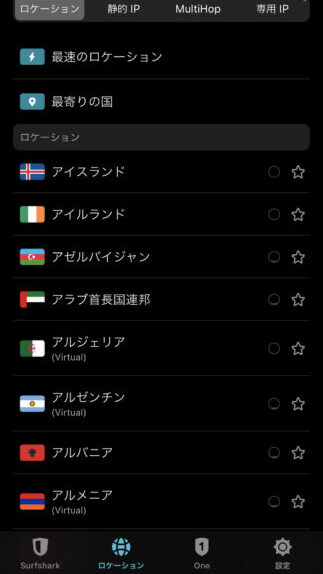
 せかりい
せかりい以上で作業完了です!お疲れ様でした!!
いかがだったでしょうか?
これでフリーWi-Fiから情報を盗まれたり、ウイルスを入れられたりする危険が大幅に少なくなります!
ぜひ、SurfShark
![]() で海外旅行やカフェでネットサービスを楽しんでくださいね!
で海外旅行やカフェでネットサービスを楽しんでくださいね!
 せかりい
せかりいVPNの選び方や特徴がわかる記事だよ!
↓VPNの評判をみる↓
↓VPNを用途で選ぶ↓